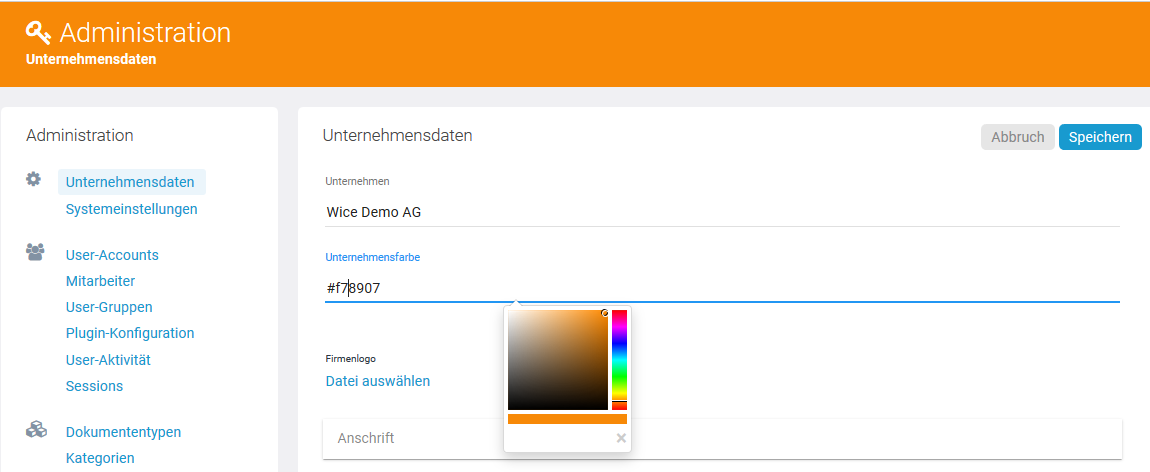Sie möchten die Farbe von Wice anpassen: Unterschied zwischen den Versionen
Aus Wice CRM
| Zeile 3: | Zeile 3: | ||
Dazu klicken Sie in der Menüleiste auf '''Mehr''' und ann auf '''Administration''' - Sie müssen dazu jedoch auch über Admin-Rechte verfügen - andernfalls wenden Sie sich an einen User mit Admin-Rechten und bitten diesen die Anpassung durchzuführen. | Dazu klicken Sie in der Menüleiste auf '''Mehr''' und ann auf '''Administration''' - Sie müssen dazu jedoch auch über Admin-Rechte verfügen - andernfalls wenden Sie sich an einen User mit Admin-Rechten und bitten diesen die Anpassung durchzuführen. | ||
Nun klicken Sie auf '''Unternehmensdaten''' und dann, um eine neue Farbe auszuwählen auf den Edit-Button zum Bearbeiten der Einstellungen. | Nun klicken Sie auf '''Unternehmensdaten''' und dann, um eine neue Farbe auszuwählen auf den Edit-Button zum Bearbeiten der Einstellungen. | ||
| + | |||
[[Datei:Unternehmensdaten.png]] | [[Datei:Unternehmensdaten.png]] | ||
| + | |||
Nun können Sie entweder, wenn Sie den Hex-Code Ihrer gewünschten Farbe entweder direkt eintragen oder aber per Klick auf den Hex-Code über die Wahlfunktion auswählen und diese dann übernehmen. | Nun können Sie entweder, wenn Sie den Hex-Code Ihrer gewünschten Farbe entweder direkt eintragen oder aber per Klick auf den Hex-Code über die Wahlfunktion auswählen und diese dann übernehmen. | ||
Nun klicken Sie noch auf '''Speichern''' und fertig! | Nun klicken Sie noch auf '''Speichern''' und fertig! | ||
Aktuelle Version vom 20. November 2019, 16:58 Uhr
Sie können die farbige Leiste in Wice CRM sehr einfach an Ihre "hauseigene" Lieblingsfarbe anpassen.
Dazu klicken Sie in der Menüleiste auf Mehr und ann auf Administration - Sie müssen dazu jedoch auch über Admin-Rechte verfügen - andernfalls wenden Sie sich an einen User mit Admin-Rechten und bitten diesen die Anpassung durchzuführen. Nun klicken Sie auf Unternehmensdaten und dann, um eine neue Farbe auszuwählen auf den Edit-Button zum Bearbeiten der Einstellungen.
Nun können Sie entweder, wenn Sie den Hex-Code Ihrer gewünschten Farbe entweder direkt eintragen oder aber per Klick auf den Hex-Code über die Wahlfunktion auswählen und diese dann übernehmen.
Nun klicken Sie noch auf Speichern und fertig!